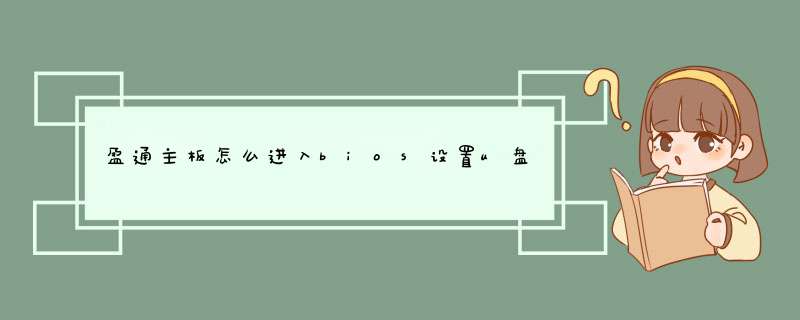
你们知道怎么设置盈通主板 BIOS 的硬盘启动吗?下面是我带来盈通主板bios怎么设置硬盘启动的内容,欢迎阅读!
盈通主板bios设置硬盘启动 方法 :
如盈通电脑的BIOS为下图
1、用左右方向键移动到“BOOT”项
如图:第一个Hard Drive硬盘是第一启动设备,第二个CD-ROM Drive是第二启动设备。这样设置,如果硬盘可以启动的话,是不会从光盘启动。
2、此时,按键方式不同了,上下方向键移动到CD-ROM Drive上,再用键盘上的“+”键,就可以将光驱的启动顺序往前调(用键盘上的“-”键往后调),如果还有 其它 设备同样是用“+”或“-”调整顺序。
3、调整完毕,接下来保存。用左右方向键,移动到“Exit”项
第一项“Exit Saving Changes”就是“保存退出”(第二项“Exit Discarding Cahnges”是不保存而退出,第三项“Load Setup Defaults”是将BIOS恢复为默认设置),直接按回车键,提示是否保存,直接回车确认保存, 自动重启 电脑。
如果改为光盘启动时,放入光盘速度慢时,可能错过了光盘启动的时机,这时,可以先把光盘放进去,然后按重启键就OK啦.
看了“盈通主板bios怎么设置硬盘启动”的内容的人还看:
1. bios设置硬盘启动教程解析
2. 华硕主板bios怎么设置硬盘启动
3. 华硕主板bios设置硬盘启动方法
4. 技嘉主板bios怎么设置硬盘启动
5. 微星主板bios设置硬盘启动方法
6. 精英主板bios设置硬盘启动方法
7. 七彩虹主板bios怎么设置硬盘启动
8. asrock主板bios设置硬盘启动方法
9. 铭瑄主板bios设置硬盘启动方法
10. 七彩虹主板bios设置硬盘启动方法
首先进入bios界面然后进入advanced
bios
setup
option
以下3项启动设置里不要有[lan],如有改掉
first
boot
device
[cd
rom]
second
boot
device
[hard
disk]
third
boot
device
[lan]
//这个可以放在最后,随便你自己的意思
一般第一是光驱,第二是硬盘。当然这个没有固定的
boot
other
device
[enabled]
然后进入电源管理设定power
management
setup
option将以下两项[enabled]改成[disabled]
//这里是关键,就是在电源管理里面设定
wake-up
by
pci
card
[enabled]
power-on
by
ring
[enabled]
欢迎分享,转载请注明来源:内存溢出

 微信扫一扫
微信扫一扫
 支付宝扫一扫
支付宝扫一扫
评论列表(0条)